作为一名经常DIY爱好者,特别喜欢折腾各类数码产品,通过我关于固态硬盘的原创就可以看出,本人比较喜欢折腾固态硬盘的各类玩法。
去年12月的时候,折腾了东芝RD500固态硬盘,性能让我非常满意,ASS跑分可达6000以上,当时是我手里跑分最强的固态硬盘。
2019年上半年,东芝负载SSD和闪存生产销售子公司东芝存储改名为铠侠。下半年,东芝存储宣布收购台湾光宝的SSD固体硬盘业务,将建兴的所有资产都收到麾下。
随后,浦科特推出了归属于东芝后的首款产品M9P PLUS,希望它的性能能够让玩家们满意。

随后,浦科特推出了归属于东芝后的首款产品M9P PLUS,希望它的性能能够让玩家们满意。
一、固态硬盘
浦科特M9P PLUS固态硬盘是M9PE的改进产品。

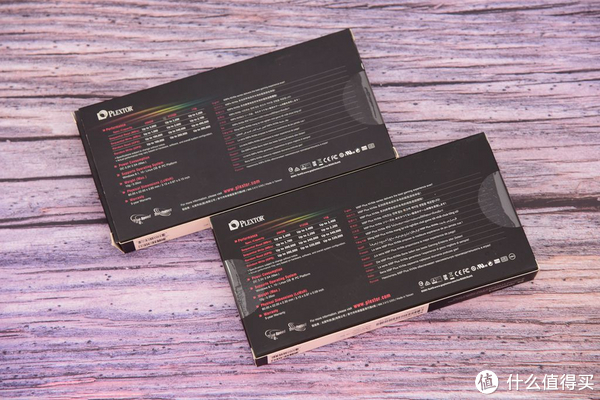
M9P PLUS支持NVME 1.3传输协议,规格为2280,选用了容量为512G的产品,保留了浦科特一贯的五年质保。


从包装上来看,M9P PLUS比M9PE读写速度都有提升。
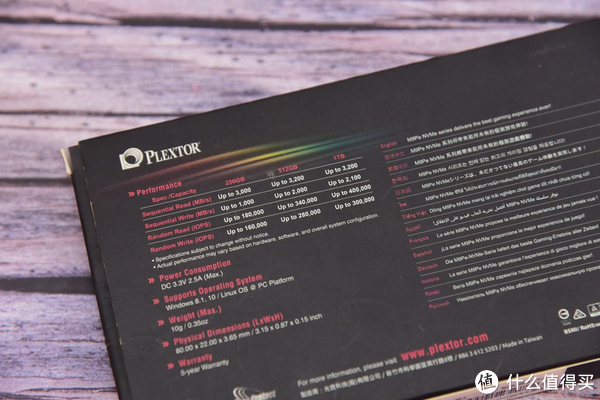
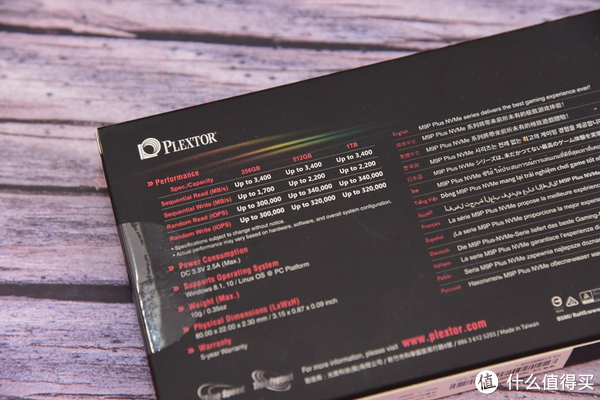
M9P PLUS。

M9P PLUS的产品信息标签

M9P PLUS主控型号为Marvell 88SS1092,支持8通道传输控制和NVME 1.3传输协议。

缓存颗粒来自南亚,型号为NT6CL128M32CM,规格为DDR3,频率为1600Mbps,只有1颗,每颗容量512MB,共计组成1G缓存规格。

存储颗粒为东芝自产,型号为TH58LJT1T24BAEF,工艺为96层3D BiCS TLC技术,带来高速读写性能的同时,也确保了PE寿命。


M9P PLUS的供电电路,拥有智能断电保护技术,数据在缓存与NAND都在实时同步,即使意外断电,也不会影响数据的安全性。

二、基本性能测试
将M9P PLUS接入系统从盘,现在进行性能测试。
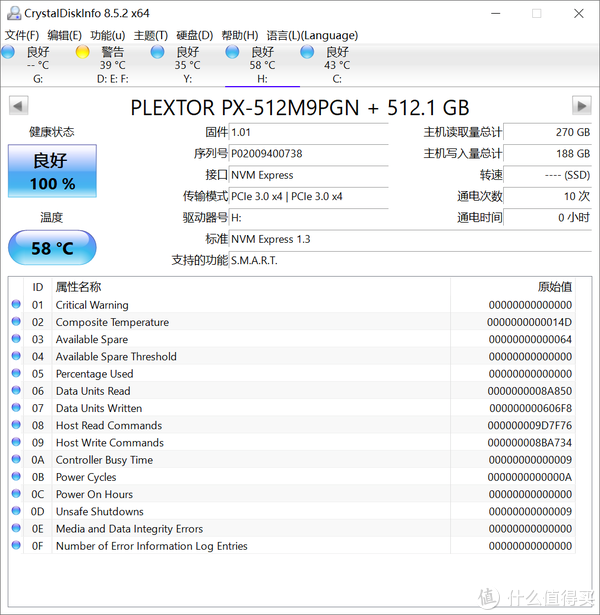
1G样本容量
AS SSD Benchmark
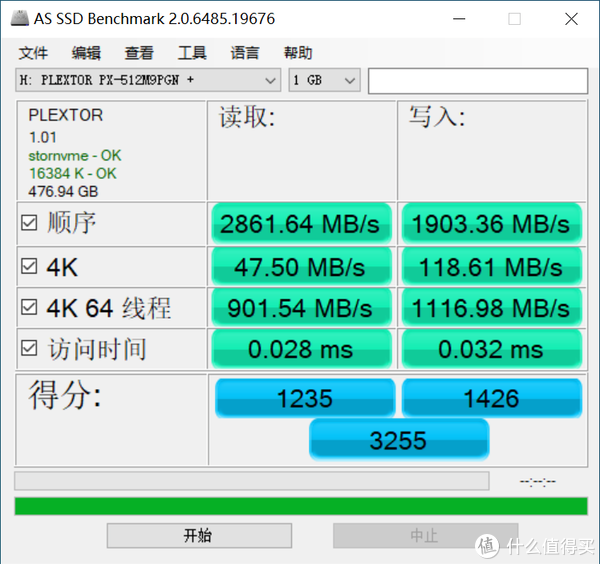
ATTO disk benchmarks

CrystalDiskMark

TXBench
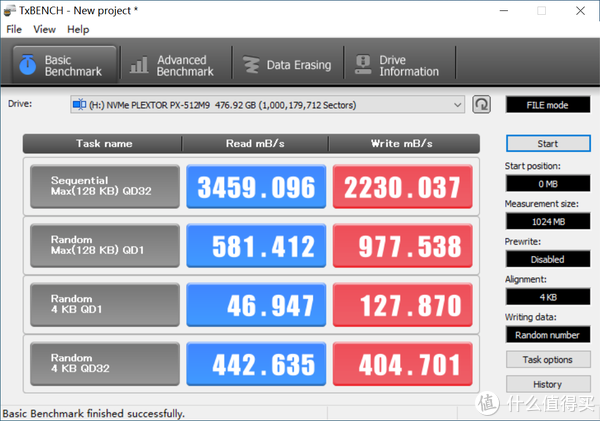
4G(5G)样本容量
AS SSD Benchmark
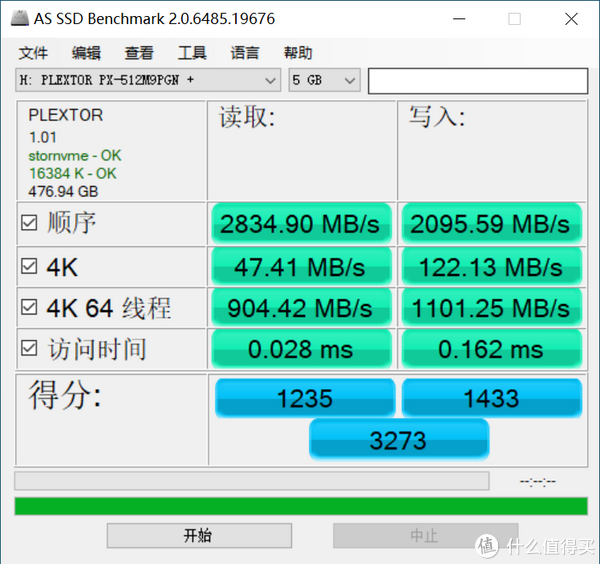
ATTO disk benchmarks

CrystalDiskMark

TXBench
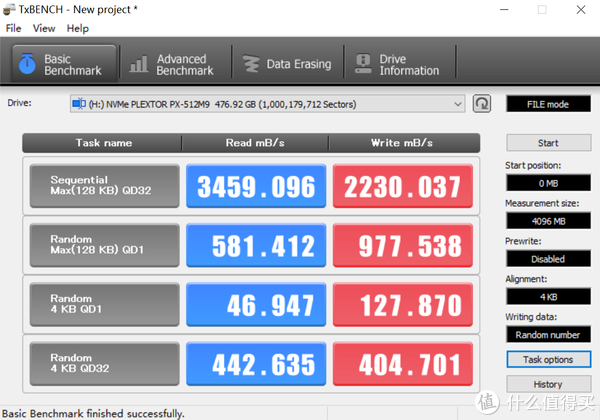
目前使用PM981作为系统盘,系统中接入两块固态,分别操作PM981与M9P PLUS数据对拷,拷贝的内容是容量达到11G的庆祝建军90周年阅兵高清视频。
读取速度,受限于目标盘的写入极限,全程保持在1.20GB/S,非常稳定。
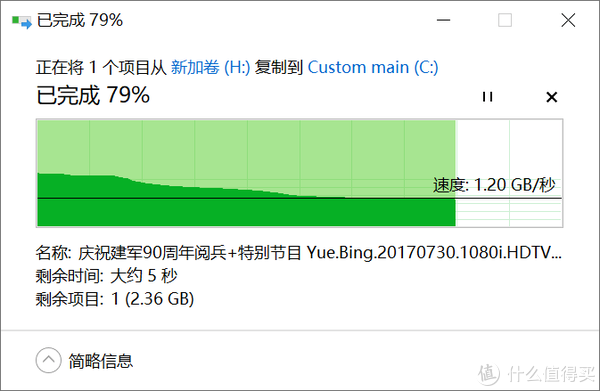
写入速度,整个过程一直保持在1.99GB/S,非常亮眼。
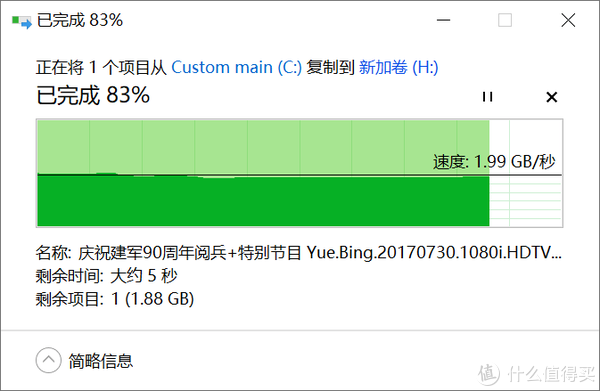
三、亮点体验
M9P PLUS相对M9PE来说,升级的内容很多,从日常使用中都可以明显感受到,主要有以下几个方面。
1、满载温度
M9P PLUS更新了NVME 1.3协议,NVME 1.3相对NVME 1.2降低了功耗,同时固态硬盘主控、缓存、颗粒温度都可以有效降低。
运行CrystalDiskMark测试,在第6项时固态硬盘大负载持续时间最长,此时测试温度,来对比的温度。
M9PE
主控温度

缓存温度

颗粒温度

M9P PLUS
主控温度

缓存温度

主控温度

M9P PLUS相较M9PE,主控温度降低了5℃,缓存因为工作负载较大,温度下降不明显,存储颗粒温度降低了7℃。低温可以降低电子产品的电子迁移现象,大大延长产品寿命。
2、游戏启动
最近EPIC免费赠送了不少游戏,把最近正在玩的《刺客信条-奥德赛》和《控制》存入M9P PLUS,可以保证玩游戏的时候快速存档,快速读档,急速游戏。
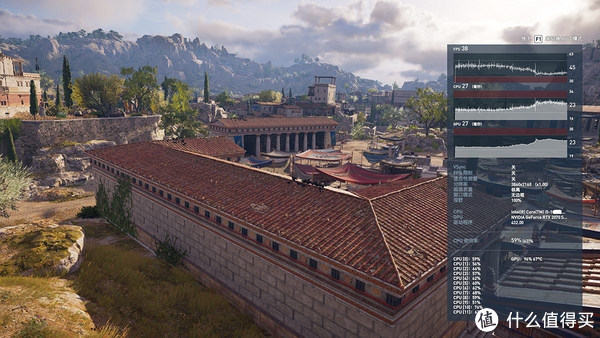

3、智能SLC缓存
SSD为了提高读写速度,TLC工艺的固态硬盘一般会将一定空间的TLC空间模拟成SLC进行数据读写以提升SSD的性能,这个空间就叫SLC Cache。这个SLC Cache缓存区域,对于TLC SSD来说是以3倍容量耗费实际的TLC空间,通过牺牲容量来换取速度,同时,SLC区域对寿命也会有影响。
经过HD TUNE的文件基准测试,写入30G和100G的样本,来实测M9P PLUS的SLC Cache空间容量。
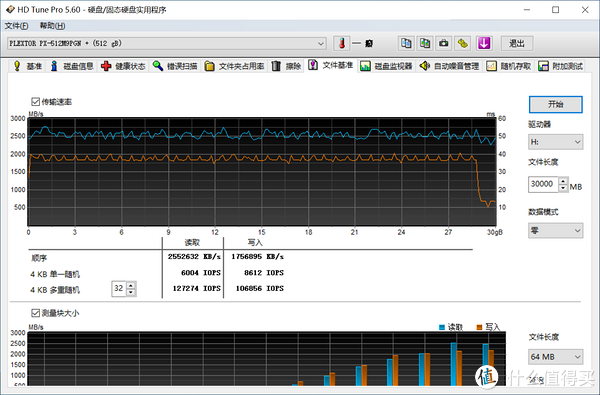
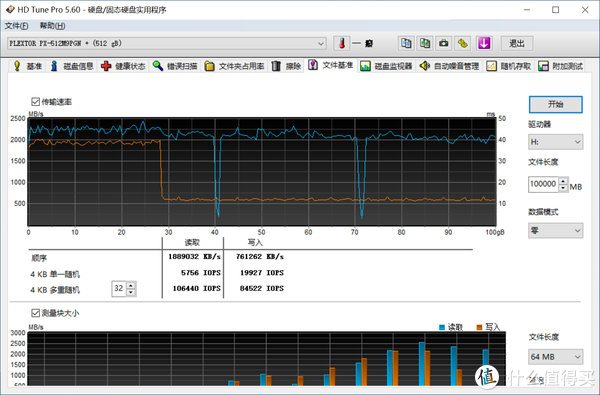
通过测试,可以看到M9P PLUS的SLC Cache容量大约在28GB,在前28G的SLC Cache空间中,写入速度一直保持在2000MB/S,而SLC Cache空间使用完以后,写入速度掉落到700MB/S。
4、固件更新
M9P PLUS的另外一项升级就是,固件升级功能实现了PLUS升级。浦科特的固态硬盘一般产自于建兴,在网上可以搜索到建兴的固态硬盘由于主控不同,升级固件五花八门,而且过程一般比较复杂,有时必须挂为从盘,有时必须进入PE或测试模式,然后手动输入一大堆代码指令,而且还不一定成功。
浦科特M9P PLUS简化了固件升级,非常简单,只需要一键式操作。
出厂固件为1.01,从官网下载新版1.02固件。
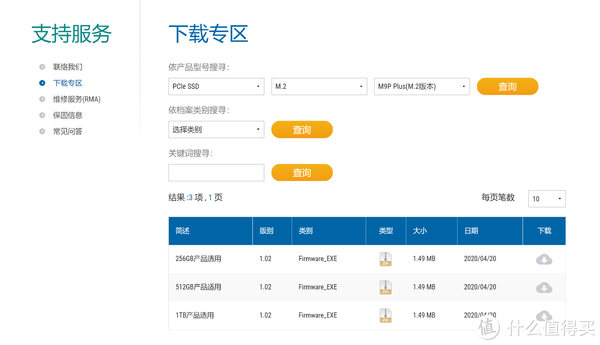
解压缩,并点击UPDATE运行,重启电脑完成升级。
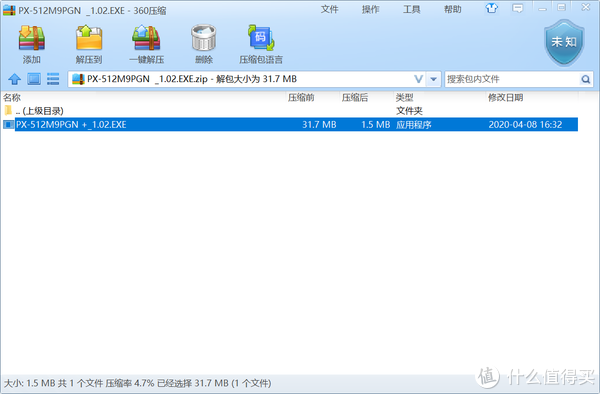
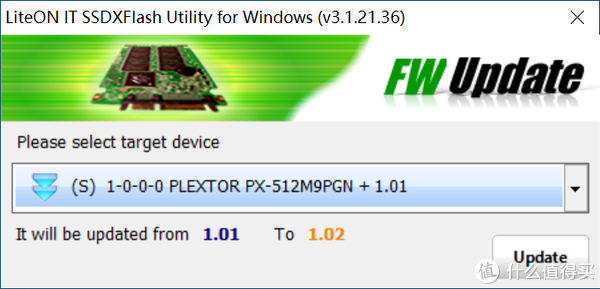
升级后的M9P PLUS读写速度都有所提升。
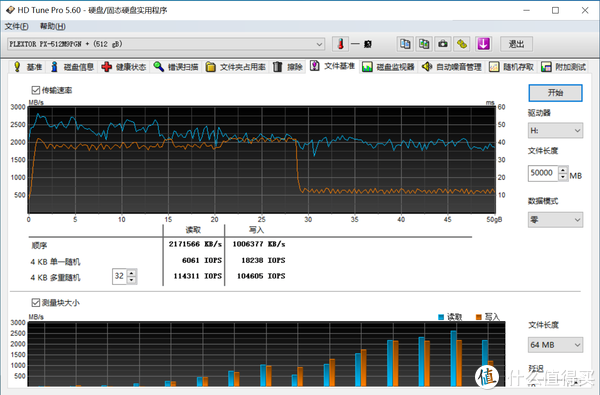
四、总结
M9P PLUS 512G作为浦科特归属东芝后的首款产品,依旧保留了其一贯的原厂颗粒,足容空间,稳定品质,性能强大、超长质保、简单升级等特性。618期间,加9.9元还可以换购浦科特原厂散热片,512G相比256G和1T版本来说,性价比是最佳的,依旧值得高端玩家选择。
东芝收购浦科特,对于浦科特来说是一个非常好的选择,从根本上避免了OCZ悲剧的出现。OCZ当年就是因为自己没有颗粒工厂,外购又缺芝和颗粒工厂的议价能力,导致产品售价居高不下。在价格大战中,不得不使用白片,紧接着高返修率和“白片事件”爆出后,直接毁掉了它的口碑,最后只能以破产和被收购作为自己的结局。
围观整个固态硬盘市场,已经由群魔乱舞的市场状态变成寡头竞争的格局,传统的存储大牌厂家为了生存,谋求转型SSD领域。比较有代表性的是,2019年,随着东芝收购浦科特品牌,还有一起打包买过来的建兴品牌和工厂。2015年,西数和紫光狂砸1200亿收购闪迪,眼看机械硬盘日薄西山,西数看准了固态硬盘的风口,花巨资收购了闪迪。目前来看,西数与闪迪的合力已经形成,西数成功涉足到了固态硬盘的各个领域。
目前对于金士顿这样的模组大厂来说,2019年金士顿SSD出货量接近全球的四分之一,即使打包购买成套的一体化解决方案,由于本身体量非常大,和代工厂的议价能力非常强,所以最终售价和利润都能得到很好的保证。所以,目前我个人感觉最危险的传统存储大厂就只剩下希捷了,在SSD领域出出进进,而且没有颗粒大厂背书,现在推出SSD新品的进度已经远远慢于其他厂家,目前为止也只有510和520两个系列的M.2固态硬盘,形势已经容不得有任何闪失了。





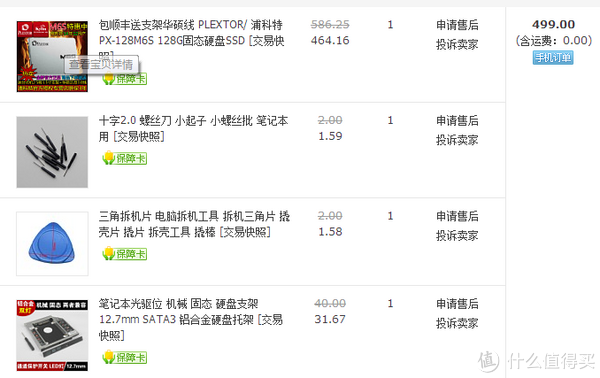

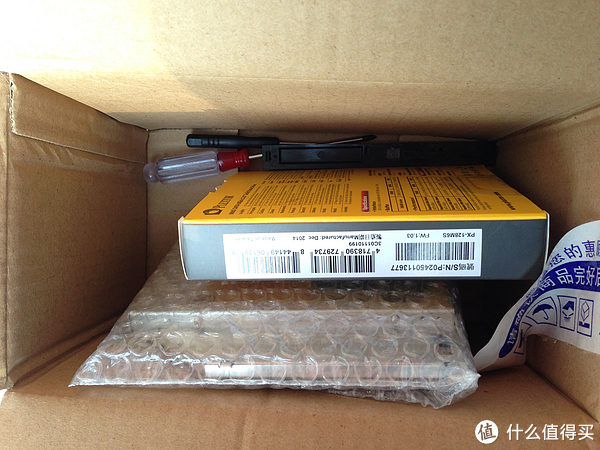


 送的小小拆机工具,
送的小小拆机工具,

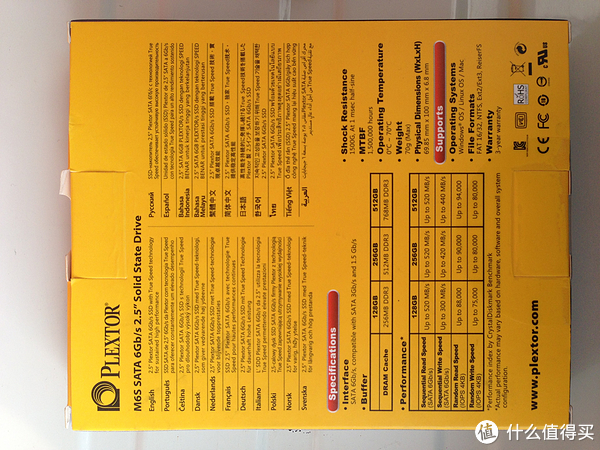



 貌似好像是上次大保健室就坏掉的,然后就给我恩上了,好了,过了质保了,反正这个螺丝有没有都一样,还有卡口在
貌似好像是上次大保健室就坏掉的,然后就给我恩上了,好了,过了质保了,反正这个螺丝有没有都一样,还有卡口在
 这几个螺丝全他妈破碎了,后来中关村上说其他人很多也有这个问题,瞬间安慰了好多
这几个螺丝全他妈破碎了,后来中关村上说其他人很多也有这个问题,瞬间安慰了好多 。
。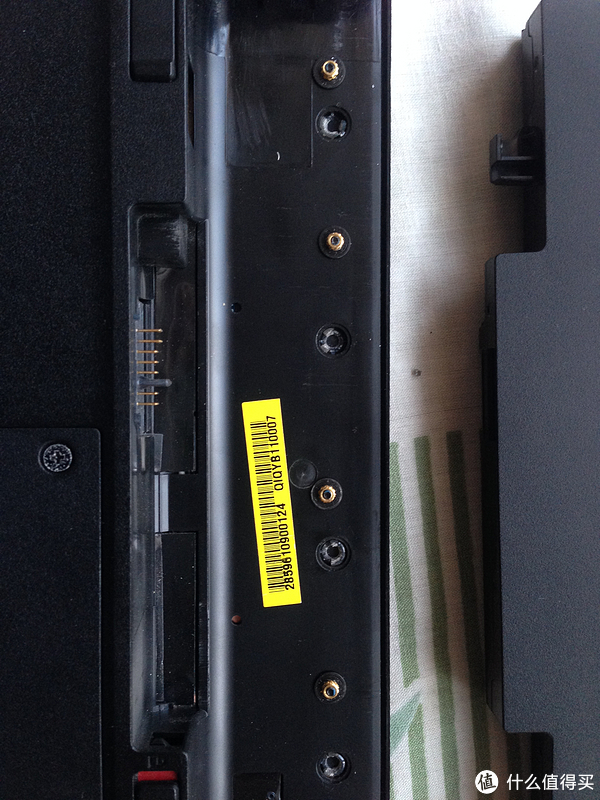


















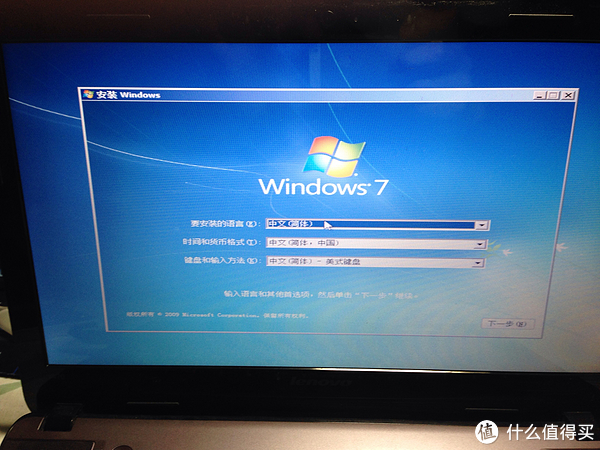
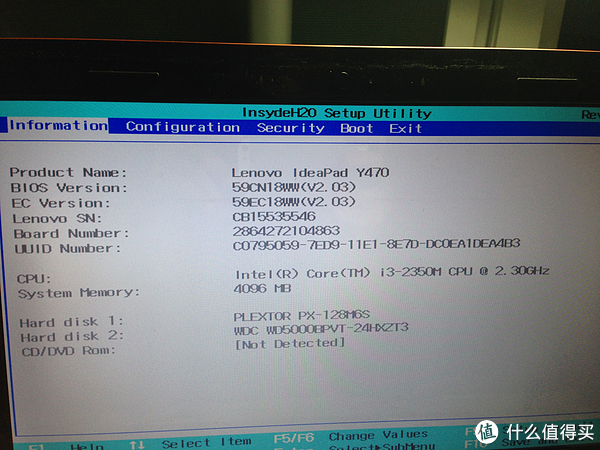


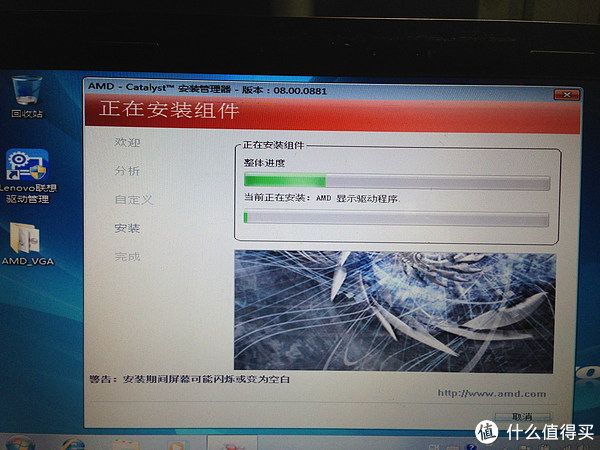
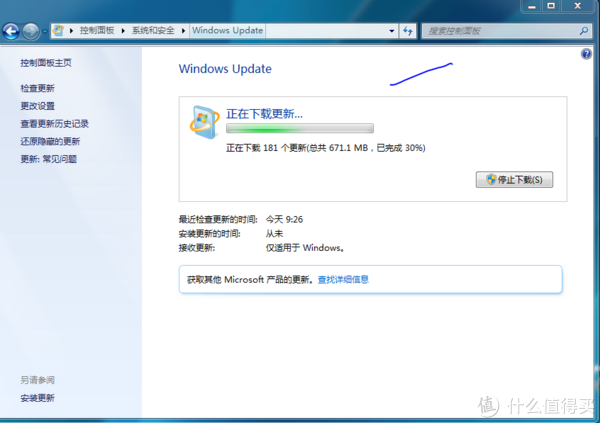


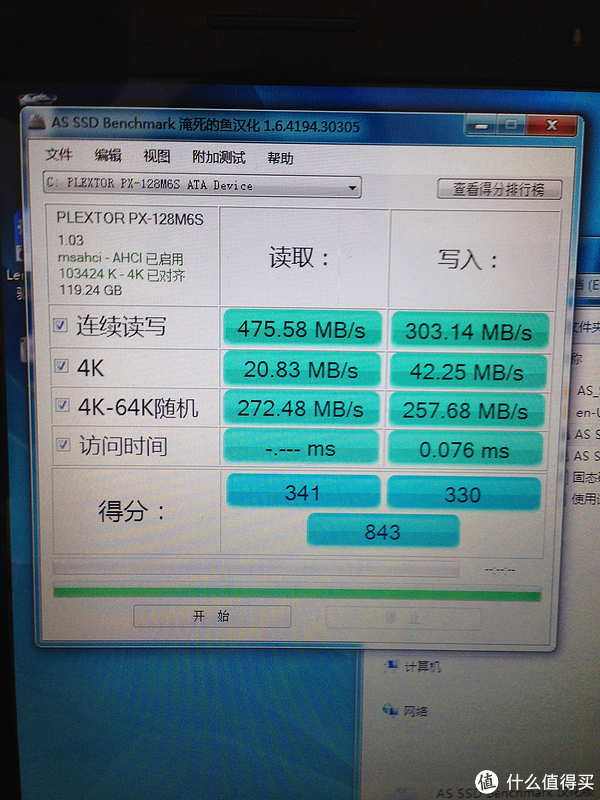
 全程凤舞拍射,画质请看官理解。
全程凤舞拍射,画质请看官理解。

